 PyCharm 2024.1 est disponible : tour d'horizon des nouveautés
PyCharm 2024.1 est disponible : tour d'horizon des nouveautésDe la première mise à jour majeure de l'année de l'EDI Python de JetBrains
JetBrains vient d'annoncer la sortie de la première mise à jour majeure de l'année pour PyCharm, son EDI Python. Les nouveautés et améliorations incluent l'aperçu de la documentation pour les modèles et les jeux de données Hugging Face. On note encore la saisie semi-automatique du code sur une ligne entière pour JavaScript et TypeScript basée sur des algorithmes locaux de ML ; les lignes épinglées dans l'éditeur ; la révision de code dans l'éditeur, et bien plus. Nous faisons ici un tour d'horizon des nouveautés et améliorations de PyCharm 2024.1.
Hugging Face : aperçu de la documentation rapide pour les modèles et les jeux de données
Retrouvez directement dans PyCharm toutes les informations sur les modèles ou jeux de données Hugging Face avec lesquels vous travaillez. Survolez le nom d'un jeu de données ou d'un modèle pour voir sa description dans une fenêtre contextuelle, ou appuyez sur F1 pour ouvrir la fenêtre d'outil Documentation à côté de l'éditeur. Pour naviguer vers la documentation sur le site web de Hugging Face, utilisez ⌘Clic (Ctrl+Clic sous Windows et Linux).
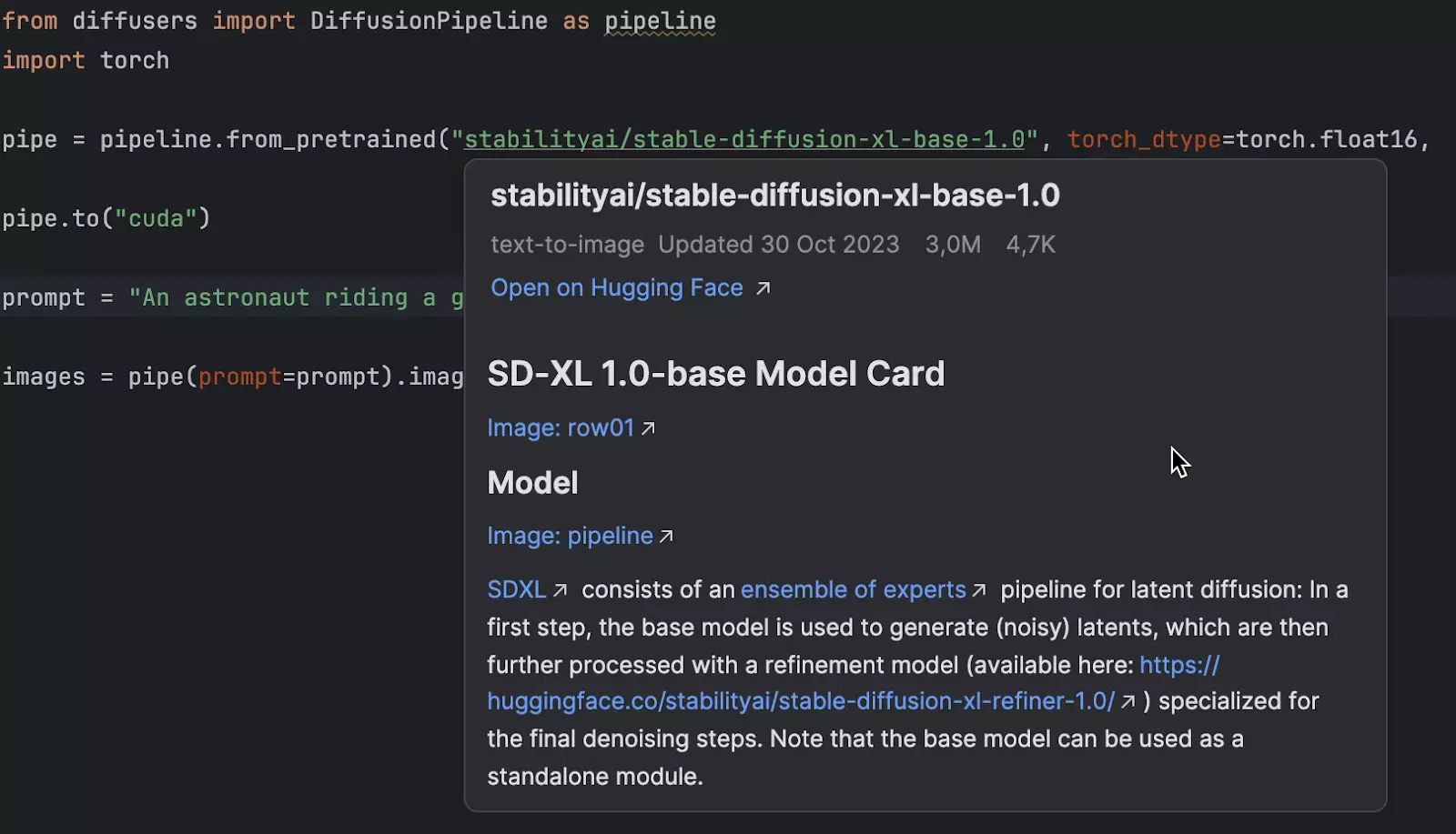
Saisie semi-automatique du code sur une ligne entière pour JavaScript et TypeScript (PyCharm Professional)
PyCharm 2023.3 a introduit la saisie semi-automatique du code sur une ligne entière pour Python, basée sur des algorithmes locaux de ML. Dans la version 2024.1, JetBrains a étendu cette fonctionnalité à plus de langages. Vous bénéficierez désormais également de la saisie semi-automatique du code sur une ligne entière pour JavaScript, TypeScript et les frameworks frontend. Ces suggestions sont basées sur des modèles de langage spécialisés qui s'appuient sur le contexte du fichier actif et s'exécutent localement sans envoyer de code sur Internet.
Lignes épinglées dans l'éditeur
JetBrains inaugure les lignes épinglées dans l'éditeur pour simplifier l'utilisation de fichiers volumineux et l'exploration de nouvelles bases de codes. Cette fonctionnalité conserve les éléments architecturaux clés, tels que les débuts des classes ou méthodes, épinglés dans la partie supérieure de l’éditeur pendant le défilement de la fenêtre. Les portées restent ainsi toujours visibles et vous pouvez naviguer rapidement dans le code en cliquant sur une ligne épinglée.
Révision du code dans l'éditeur
PyCharm 2024.1 améliore l'expérience de révision du code, aussi bien pour les utilisateurs de GitHub que de GitLab. Intégré dans l'éditeur, ce nouveau mode de révision facilite les interactions directes entre auteurs et réviseurs. Lors de la vérification de la branche de la requête d'extraction/fusion, le mode révision s'active automatiquement et des marqueurs violets s'affichent dans la gouttière, indiquant que des modifications de code sont prêtes à être révisées. Une fenêtre contextuelle avec le code original s'affiche lorsque vous cliquez sur ces marqueurs, ce qui permet d’identifier rapidement ce qui a été modifié. Les icônes de la gouttière vous aident à lancer rapidement de nouvelles discussions, ainsi qu'à afficher et masquer les discussions actuelles. Elles permettent également d'accéder aux commentaires, pour en prendre connaissance, y répondre et y réagir rapidement.
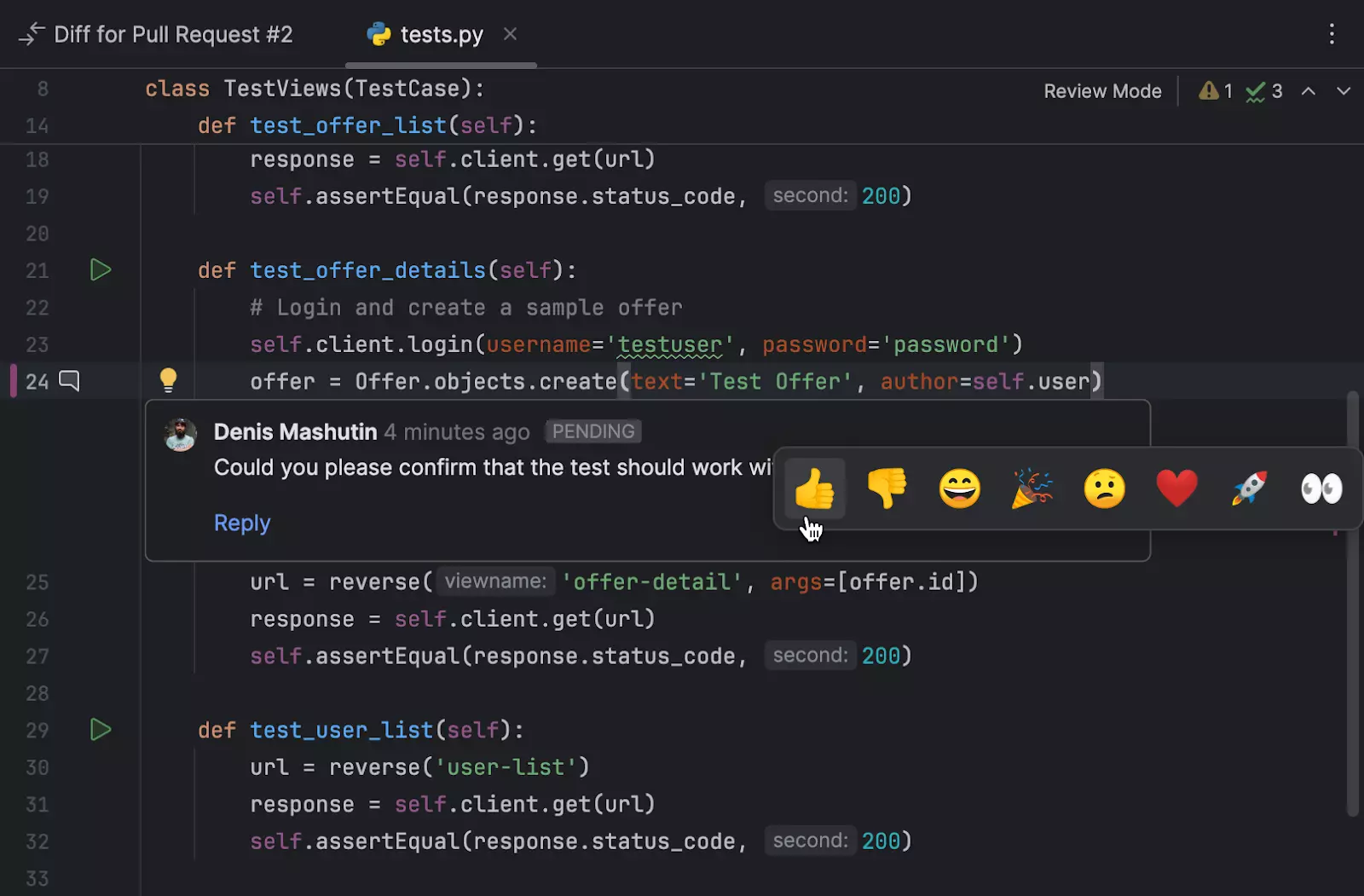
Nouveau terminal (Bêta)
PyCharm 2024.1 dévoile un terminal remanié incluant des améliorations visuelles et fonctionnelles pour simplifier les tâches exécutées depuis la ligne de commande. Le nouveau terminal inclut des fonctionnalités avancées, telles qu'une navigation facile entre les commandes, la possibilité de basculer entre prompts et sorties via des raccourcis clavier, la saisie semi-automatique des commandes et un accès rapide à l'historique des commandes. Vos retours sont cruciaux à ce stade du développement, et JetBrains vous invite à essayer cette nouvelle version et lui faire part de votre expérience.
Nouvelle fonctionnalité de l'AI Assistant (PyCharm Professional)
Création d'un fichier avec du code généré en un clic
Cette nouvelle fonctionnalité de l'AI Assistant vous permet de passer plus rapidement de l'expérimentation des requêtes à l'implémentation effective du code. Le nouveau bouton Create a file s'affiche désormais en haut de tous les extraits de code générés par l'AI Assistant de JetBrains. Lorsque vous cliquez sur ce bouton, PyCharm crée automatiquement un fichier avec la bonne extension et y insère du code.
Génération de requêtes SQL tenant compte du schéma
L'AI Assistant permet non seulement d'obtenir des explications tenant compte du schéma pour les réponses à vos requêtes, mais encore de générer des requêtes à partir du contexte fourni par vos bases de données et d'exécuter des recherches intelligentes dans ces dernières.
Expérience utilisateur
Contrôle du pourcentage de réduction de l'ensemble de l'EDI
Vous pouvez maintenant zoomer et dézoomer sur l'interface, avec la possibilité de réduire l’échelle de l’EDI à 90 %, 80 % ou 70 %.
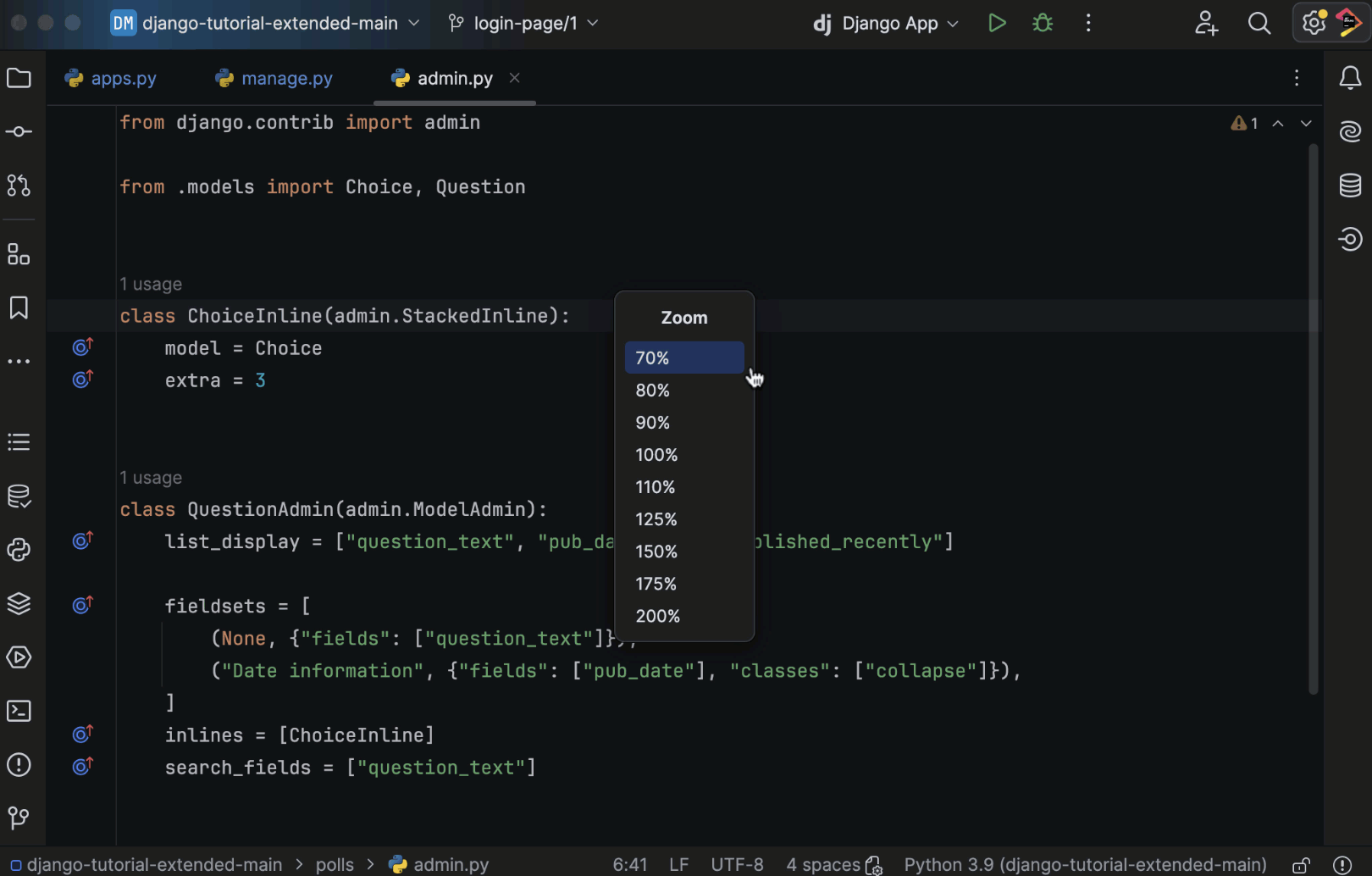
Frameworks et technologies (PyCharm Professional)
Enregistrement des classes admin de modèle dans la fenêtre d'outils Django Structure
Dans PyCharm 2024.1 vous pouvez rapidement rechercher les classes admin non enregistrées et les enregistrer en un clic dans la fenêtre d'outils Django Structure.
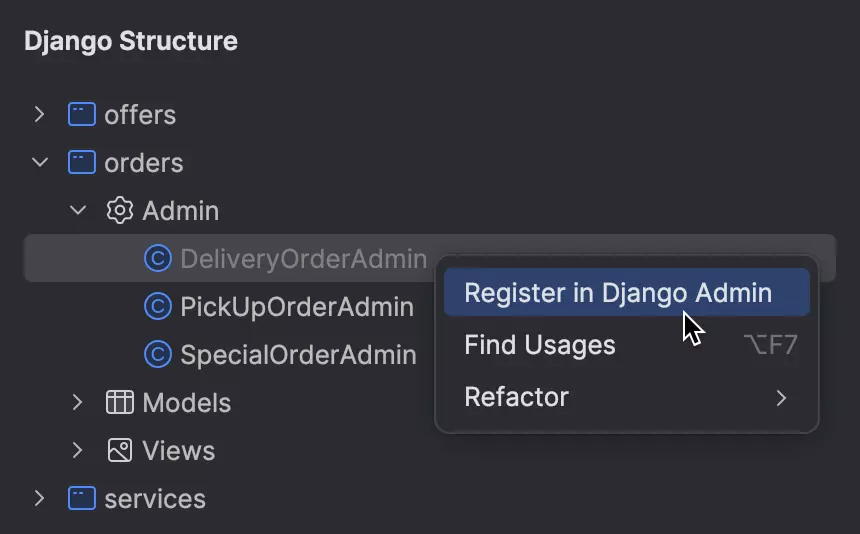
Prise en charge des applications Flask et FastAPI plus importantes dans la fenêtre d'outils Endpoints
Lorsque vous travaillez sur une application Flask ou FastAPI plus volumineuse dans PyCharm 2024.1, vous pouvez consulter la fenêtre d'outils Endpoints pour avoir une vue d'ensemble des points de terminaison existants et de leur hiérarchie, ainsi que pour naviguer rapidement d'un point de terminaison à sa déclaration dans le projet. Les applications plus volumineuses créées avec Flask, et notamment FastAPI, reposent normalement sur des structures hiérarchiques complexes, construites autour de modules granulaires plus compacts (blueprints dans Flask et routeurs dans FastAPI). Afin de vous donner une vue d'ensemble claire de ces structures et vous aider à comprendre leurs dérivations plus rapidement, PyCharm groupe désormais les points de terminaison par applications. De plus, PyCharm est désormais en mesure de détecter les points de terminaison déclarés dans les bibliothèques, ainsi que plusieurs points de terminaison par chemin, et les points de terminaison des différentes méthodes HTTP.
Meilleure prise en charge des actions GitHub
PyCharm 2024.1 améliore la prise en charge des actions GitHub, ce qui facilite l'optimisation de vos workflows CI/CD. La saisie semi-automatique du code couvre désormais différents contextes pertinents, dont github.*, env.*, steps.* et inputs.*, facilitant la création de scripts et réduisant le temps passé à rechercher une syntaxe spécifique au contexte. La saisie semi-automatique des structures YAML garantit des workflows sans erreurs, tandis qu'une nouvelle fonctionnalité de branding vous permet de créer un visuel original sur la marketplace de GitHub. La saisie semi-automatique d'image Docker simplifie l'intégration des conteneurs, tandis que la saisie semi-automatique de chemin de fichier JavaScript permet de configurer facilement des actions JavaScript et d'optimiser ainsi votre workflow.
Améliorations pour le client HTTP
Le client HTTP de PyCharm 2024.1 offre davantage d'options d'authentification, dont le code d'autorisation PKCE (Proof of Key Code Exchange) et les flux d'autorisation de périphérique OAuth 2.0. Il prend également en charge des paramètres supplémentaires pour les requêtes de jeton et d'authentification, en plus d'automatiser la génération de code_challenge et le passage de code_verifier pour la récupération de jeton au cours des requêtes PKCE. La mise à niveau du client HTTP vers Netty en tant que bibliothèque réseau de bas niveau permet de prendre en charge SSL, les proxys et HTTP/2, ce qui facilite l'implémentation de HTTP/2.
Traitement de schémas JSON optimisé
JetBrains a optimisé le code derrière la validation et la saisie semi-automatique des schémas JSON. PyCharm peut désormais traiter les schémas JSON plus rapidement et avec une consommation de mémoire réduite. Dans vos fichiers réels traités par Azure Pipelines, les inspections de schéma sont désormais 10 fois plus rapides.
Prise en charge des serveurs WireMock
JetBrains a implémenté la prise en charge de WireMock par un plugin que vous pouvez installer depuis l'EDI ou obtenir sur JetBrains Marketplace. Cette prise en charge inclut la saisie semi-automatique du schéma pour les configurations JSON, la possibilité de générer des fichiers stub WireMock à partir de la fenêtre d'outil Endpoints, et une configuration d'exécution intégrée permettant de lancer vos serveurs directement depuis l'éditeur. Cet ajout vous permet de créer rapidement des serveurs de données de test ou des stubs, simplifiant ainsi le développement d'interfaces utilisateur web et de microservices.
Développement frontend (PyCharm Professional)
Occurrences des composants pour Vue, Svelte et Astro
PyCharm donne maintenant la liste des utilisations de composants dans les conseils intégrés de l'éditeur pour les fichiers Vue, Svelte et Astro. Cela vous aidera à localiser rapidement les utilisations d'un composant spécifique partout dans le projet.
Améliorations pour GraphQL
Dans son plugin GraphQL, JetBrains a optimisé les performances d'indexation et étendu la prise en charge pour gérer les schémas dans node_modules et les bibliothèques externes.
Améliorations de la documentation rapide de TypeScript
La fenêtre contextuelle de documentation rapide affiche maintenant les membres d'interface, les constantes des enums et les corps d'alias de type. Cliquez sur Show more pour voir la liste complète et accéder aux types référencés. Vous pouvez utiliser le contrôle de pagination en haut de la boîte de dialogue pour naviguer entre plusieurs déclarations d'interfaces, d'alias de type, d'énumérations, de fonctions et d'autres entités.
Nouveaux correctifs rapides pour React
PyCharm 2024.1 inaugure plusieurs nouveaux correctifs rapides pour React permettant de créer des props et des states instantanément. Vous pouvez appliquer ces correctifs rapides avec le raccourci ⌥Entrée (Alt+Entrée pour Windows/Linux).
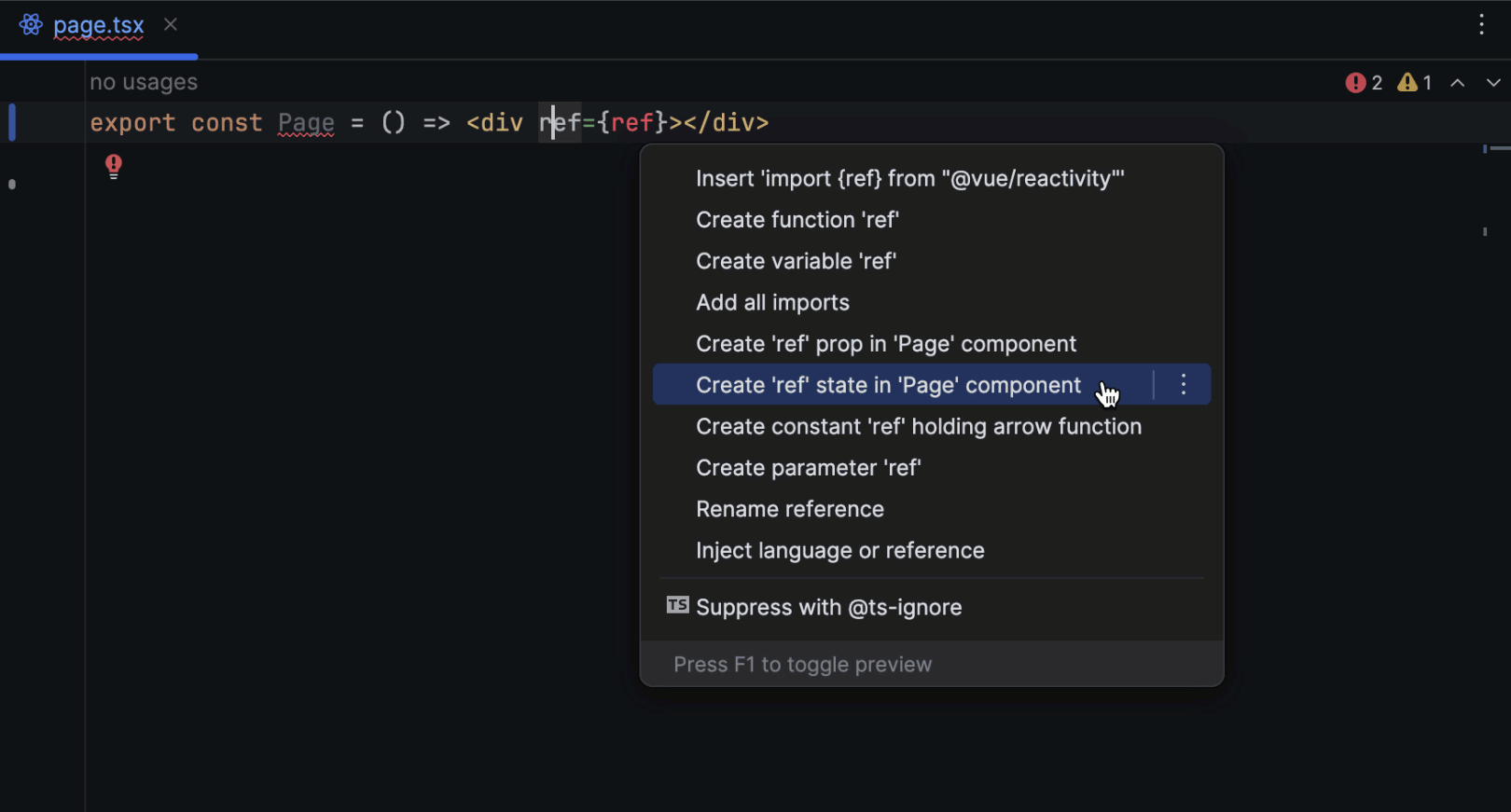
Prise en charge améliorée de Terraform (PyCharm Professional)
PyCharm 2024.1 offre une meilleure prise en charge de Terraform, qui simplifie le processus de création, de gestion et d'évolution de votre infrastructure. L'EDI facilite désormais l'initialisation en suggérant explicitement d'exécuter terraform init, et offre des capacités étendues de saisie semi-automatique du code pour plus de 3 900 fournisseurs Terraform tiers. De plus, il prend en charge le langage de modèle de Terraform (tftpl), qui permet de créer des modèles dynamiques avec la possibilité de les intégrer facilement avec votre langage de programmation préféré.
Systèmes de contrôle de version
États des vérifications de CI dans la fenêtre d'outil Git
Une nouvelle colonne dans l'onglet Log de la fenêtre d'outil Git vous permet de consulter facilement les résultats des vérifications de commit GitHub effectuées par votre système de CI.
Créez des requêtes d'extraction/fusion à partir de notifications push
Après avoir correctement effectué un push de vos modifications vers le système de contrôle de version, PyCharm vous avertira à présent par une notification vous informant de la réussite de l'opération et vous suggérant une action pour créer une requête d'extraction/fusion.
Filtre de branche pour l'onglet History de la fenêtre d'outils Git
JetBrains a revu l'expérience utilisateur pour l'historique de fichier dans la fenêtre d'outils Git. Tout d'abord, le bouton Show all branches a été remplacé par un filtre de branche, ce qui vous permet d'examiner les modifications apportées à un fichier dans une branche donnée. JetBrains a également modifié l'orientation de la barre d'outils, qui se positionne maintenant à l'horizontale pour une meilleure ergonomie.
Autres améliorations
- Pour GitHub et GitLab, vous pouvez désormais choisir d'afficher les modifications d'une branche donnée dans un onglet Log distinct, dans la fenêtre d'outils Git.
- Vous pouvez désormais ajouter des réactions à vos commentaires de révision de code grâce à une sélection d'emojis.
- Pour vous aider à éviter les rejets du contrôle de version dus à des fichiers trop volumineux, l'EDI inclut désormais une vérification avant commit qui vous empêche de valider ces fichiers et vous informe de la restriction.
- La boîte de dialogue Merge into dispose désormais d'une option Allow unrelated histories pour fusionner deux branches, même si elles ne partagent pas leur historique.
- Vous pouvez maintenant voir vos modifications mises en stash dans l'onglet Stash de la fenêtre d'outils Commit. Si vous utilisez à la fois les stashes et les shelves, vous pouvez activer l'onglet combiné Stashes and Shelves.
- Afin de vous aider à vous concentrer uniquement sur les modifications pertinentes, le visualiseur de diff permet désormais d'exclure des dossiers et des fichiers lors des comparaisons. Faites simplement un clic droit sur le fichier ou le dossier voulu et sélectionnez Exclude from results.
- Dans la fenêtre contextuelle Branches vous pouvez également filtrer les résultats de la recherche en fonction des actions et du référentiel.
- La boîte de dialogue Rebase inclut désormais l'option --update-refs qui permet de s'assurer que l'historique du référentiel Git reflète les modifications effectuées au cours des actions rebase.
- Search Everywhere n'affiche plus l'onglet Git par défaut. Vous pouvez l'ajouter dans Settings/Preferences | Advanced Settings | Version Control. Git.
Outils de base de données (PyCharm Professional)
Approche simplifiée des sessions
JetBrains a repensé le mode de fonctionnement des sessions pour optimiser votre expérience de la gestion des connexions de sources de données et l'exécution de requêtes. Désormais, pour des tâches telles que l'attachement de fichiers ou l'exécution de fonctions, vous devez juste sélectionner la source de données ou le contexte d'exécution pertinent, sans avoir à sélectionner la bonne session. De plus, une action dédiée dans la fenêtre d'outils Services permet de changer facilement de session dans la même source de données. Ces modifications ont été conçues pour rendre votre workflow plus fluide et intuitif.
Filtres locaux dans l'éditeur de données
Il est désormais possible de filtrer rapidement les lignes en fonction de la valeur de la colonne, directement sur la page active, sans avoir à attendre l'exécution de la requête. Cette approche locale s'applique uniquement à la page visible, mais vous pouvez toujours ajuster la taille de la page ou récupérer toutes les données si vous devez étendre la portée. Pour désactiver tous les filtres locaux dans l'éditeur de données actif, cliquez simplement sur l'icône Activer le filtre local.
Affichage d'un seul enregistrement
Il est désormais possible de se focaliser sur un seul enregistrement dans l'éditeur de données. Pour afficher un enregistrement spécifique, utilisez le raccourci ⌘⇧Entrée pour macOS (Ctrl/Cmd+Maj+Entrée pour Windows/Linux) ou le bouton Show Record View de la barre d'outils. L'enregistrement s'affiche dans le panneau latéral, là où sont situés l'éditeur de valeur et la vue agrégée. Les cellules de l'affichage d'enregistrement unique restent modifiables si elles le sont déjà dans la grille principale.
Possibilité de déplacer des colonnes dans les fichiers CSV
À partir de la version 2024.1, vous pouvez déplacer les colonnes d'un fichier CSV dans l'éditeur de données et appliquer ce changement au fichier.
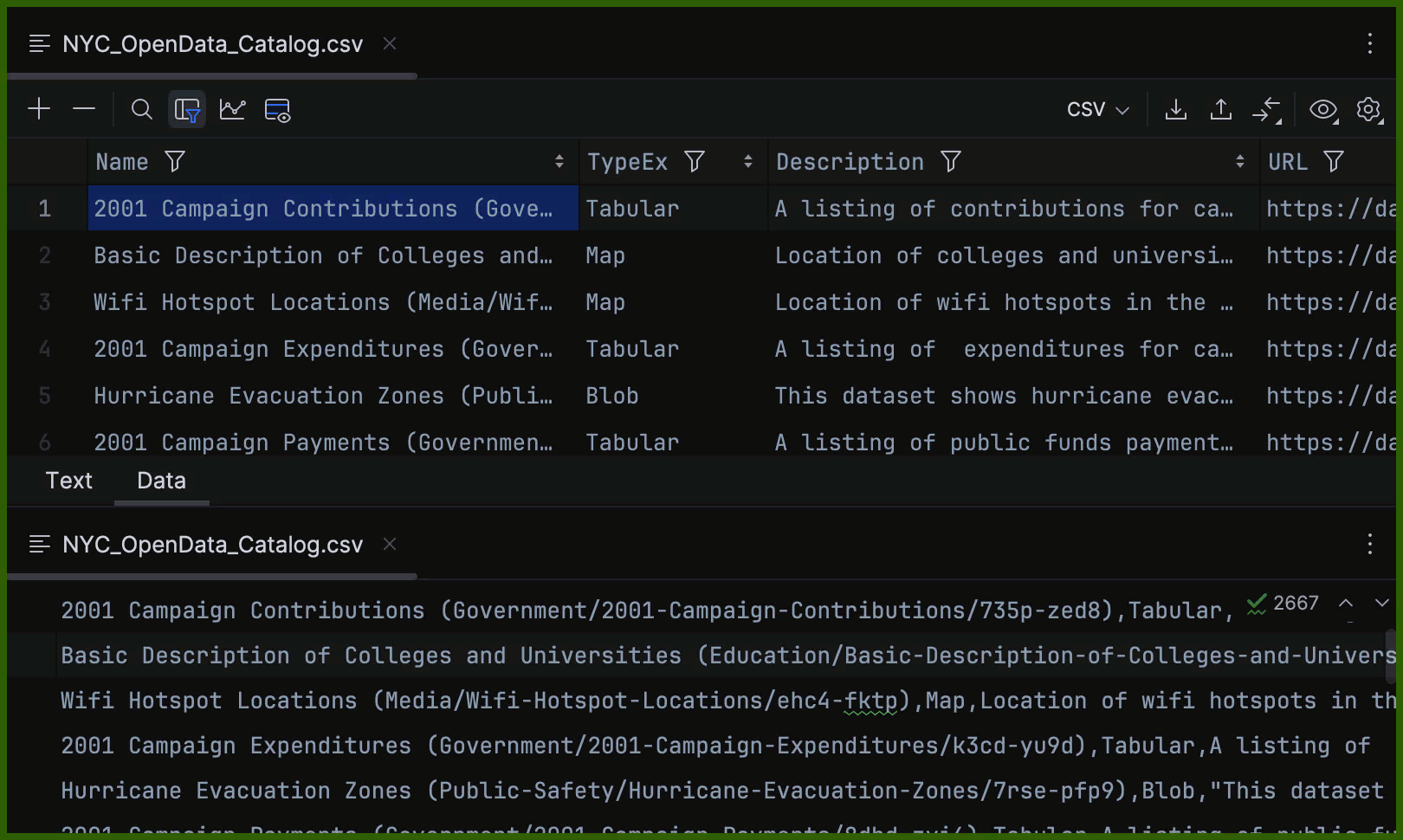
 Nouveautés et téléchargement de PyCharm 2024.1
Nouveautés et téléchargement de PyCharm 2024.1
Vous avez lu gratuitement 4 548 articles depuis plus d'un an.
Soutenez le club developpez.com en souscrivant un abonnement pour que nous puissions continuer à vous proposer des publications.
Soutenez le club developpez.com en souscrivant un abonnement pour que nous puissions continuer à vous proposer des publications.

